导读 在Excel表格的每页显示固定数量汇总记录的方法近日有关于在Excel表格的每页显示固定数量汇总记录的方法的问题受到了很多网友们的关注,大多
在Excel表格的每页显示固定数量汇总记录的方法
近日有关于在Excel表格的每页显示固定数量汇总记录的方法的问题受到了很多网友们的关注,大多数网友都想要知道在Excel表格的每页显示固定数量汇总记录的方法的具体情况,那么关于到在Excel表格的每页显示固定数量汇总记录的方法的相关信息,小编也是在网上进行了一系列的信息,那么接下来就由小编来给大家分享下小编所收集到与在Excel表格的每页显示固定数量汇总记录的方法相关的信息吧(以下内容来自于网络非小编所写,如有侵权请与站长联系删除)
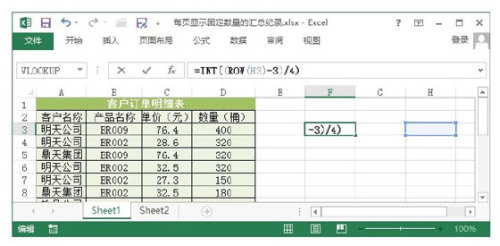
1、启动Excel 2013并打开工作表,在数据区外的F3单元格中输入公式“=INT((ROW(H3)-3)/4)”,如图1所示,完成后按“Enter”键得到结果。
图1 在F3单元格中输入公式
2、按“Enter”键获得计算结果,使用鼠标向下拖动F3单元格右下角的填充控制柄对公式进行填充,填充单元格中显示计算结果。按“Ctrl+C”键复制单元格,只将公式的值粘贴到指定的单元格中,如图2所示。完成粘贴后,删除填充有公式的单元格内容。
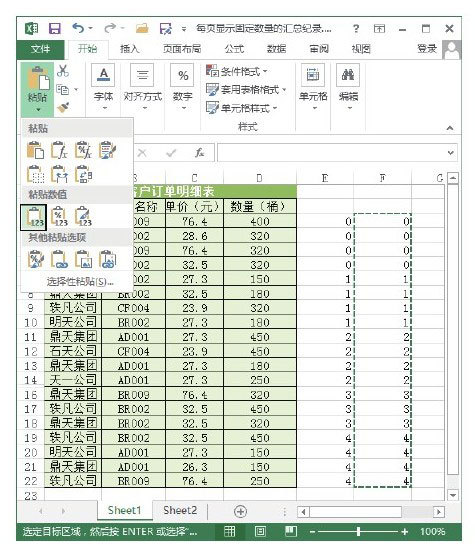
图2 粘贴公式的值
3、在“数据”选项卡的“分级显示”组中单击“分类汇总”按钮打开“分类汇总”对话框,在“选定汇总项”列表框中勾选“数量(桶)”和“(列E)”复选框,同时勾选“每组数据分页”复选框,如图3所示。
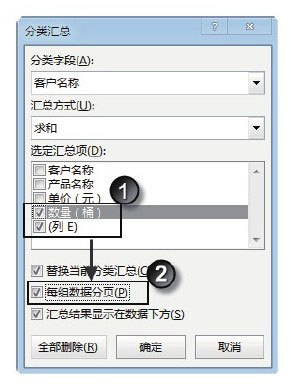
图3 “分类汇总”对话框
4、单击“确定”按钮关闭“分类汇总”对话框后,即可得到分类汇总的结果,如图4所示。而且此时将进入分页预览视图,可以看到汇总表的分页效果。
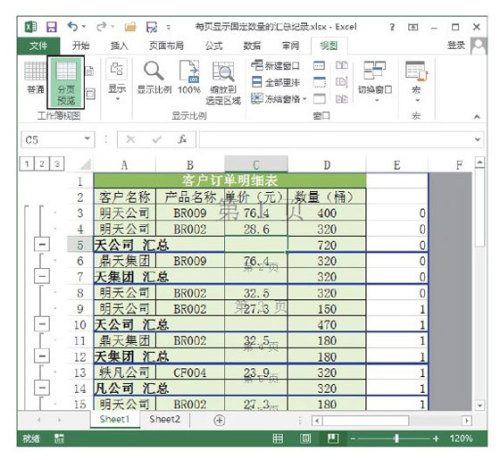
图4 汇总表的分页效果
